Cara Mengaktifkan Penjelajahan Pribadi di Firefox
Semua browser web sekarang memiliki fitur privasi yang(privacy feature) disebut penjelajahan pribadi yang memungkinkan Anda menelusuri situs web tanpa riwayat Anda dilacak secara lokal di komputer Anda. Saya sudah menulis tentang cara mengaktifkan penjelajahan pribadi di IE 11 dan Microsoft Edge dan dalam artikel ini kita akan berbicara tentang Firefox .
Perhatikan bahwa di Firefox , penjelajahan pribadi bekerja sedikit berbeda dari peramban lain. Selain tidak merekam riwayat penelusuran web Anda, Firefox juga mengaktifkan perlindungan pelacakan. Ini akan memblokir bagian situs yang mencoba melacak riwayat penjelajahan Anda di beberapa situs.
Pernah mengunjungi situs web perjalanan(travel website) untuk melakukan riset tentang liburan dan kemudian tiba-tiba melihat iklan untuk tempat yang sama saat menjelajahi situs web lain? Itu Anda sedang dilacak saat Anda menelusuri. Firefox akan mencegah hal ini saat Anda berada dalam mode privat.
Untuk mengaktifkan penjelajahan pribadi di Firefox , klik ikon hamburger(hamburger icon) di kanan atas, lalu pilih Jendela Pribadi Baru( New Private Window) . Anda juga dapat menggunakan pintasan keyboard CTRL + SHIFT + P

Anda akan dapat memberi tahu bahwa Anda berada dalam mode pribadi karena topeng yang terletak di kanan atas jendela.

Anda juga akan mendapatkan jendela baru yang menunjukkan apa yang disimpan dan apa yang tidak disimpan saat menjelajah dalam mode ini. Seperti halnya semua penjelajahan pribadi, aktivitas Anda tidak dilacak secara lokal di browser Anda, tetapi ISP Anda , perusahaan, atau bahkan perangkat lunak yang diinstal pada sistem Anda mungkin dapat melacak semua yang Anda lakukan.

Seperti disebutkan sebelumnya, perlindungan pelacakan diaktifkan juga, tetapi dapat dimatikan. Secara default, ini menggunakan daftar yang disediakan oleh Disconnect , yang merupakan produk keamanan dan privasi(security and privacy product) online . Firefox menggunakan daftar standar, yang memblokir pelacak iklan umum, pelacak berbagi sosial, dan pelacak analitik.
Jika Anda menginginkan perlindungan lebih, Anda dapat mengaktifkan daftar perlindungan(protection list) ketat , yang akan memblokir semua pelacak. Satu-satunya masalah dengan ini adalah mungkin merusak beberapa situs karena memblokir banyak hal. Anda dapat mengaktifkan daftar yang lebih ketat(stricter list) dengan mengklik ikon hamburger(hamburger icon) , lalu mengklik Opsi(Options) dan kemudian pergi ke Privasi(Privacy) .

Di sebelah Gunakan Perlindungan Pelacakan di Windows Pribadi(Use Tracking Protection in Private Windows) , klik tombol Ubah Daftar Blok( Change Block List) .
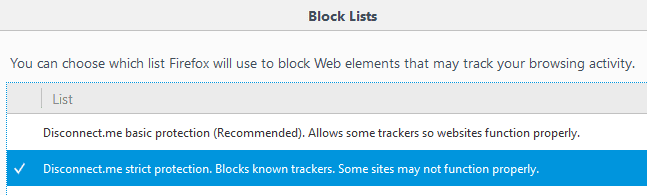
Sekarang lanjutkan dan klik pada daftar perlindungan(protection list) ketat Disconnect.me dan kemudian klik Simpan Perubahan( Save Changes) . Jadi apa sebenarnya yang dilakukan ini? Nah(Well) , berikut ini contoh website saya sendiri di bawah ini.
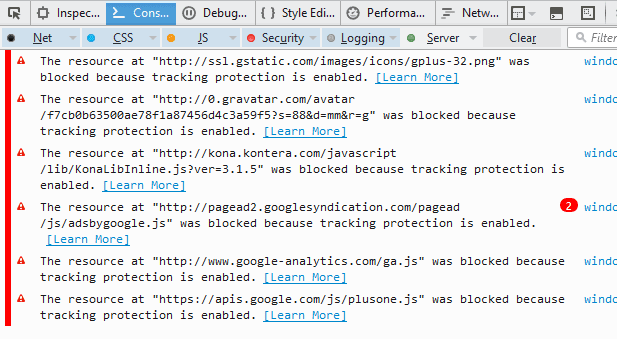
Jika Anda membuka konsol web(web console) , Anda akan melihat dengan tepat sumber daya apa yang diblokir. Dalam kasus saya, semua iklan dari Google diblokir, Kontera , skrip Google Analytics(Google Analytics script) , dan Google+ . Browsing Anda pasti akan lebih cepat dan private menggunakan mode ini. Jelas, itu menyakitkan situs yang menghasilkan uang dari iklan seperti saya, tapi itu pilihan Anda.
Jika Anda perlu mengizinkan pelacak di situs tertentu, Anda dapat mengeklik ikon perisai kecil di bilah alamat(address bar) , lalu mengeklik Nonaktifkan perlindungan untuk sesi ini(Disable protection for this session) .

Terakhir, jika Anda ingin mengaktifkan mode penjelajahan(browsing mode) pribadi sepanjang waktu di Firefox , Anda dapat melakukannya dengan membuka tab Privasi yang sama di bawah (Privacy)Opsi(Options) dan kemudian memilih Jangan ingat riwayat(Never remember history) di sebelah Firefox akan:(Firefox will:) di bawah judul Riwayat(History) .

Memilih opsi ini sama dengan mode penjelajahan(browsing mode) pribadi . Satu-satunya perbedaan adalah Anda tidak akan melihat ikon topeng(mask icon) ungu itu di jendela browser(browser window) . Firefox harus memulai ulang agar perubahan diterapkan. Anda juga dapat mengklik Gunakan pengaturan khusus untuk riwayat( Use custom settings for history) dan kemudian centang kotak Selalu gunakan mode penjelajahan pribadi(Always use private browsing mode) .
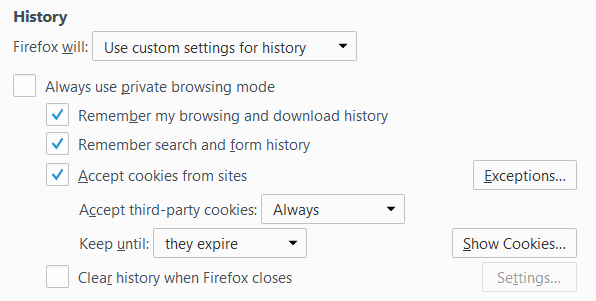
Ini persis sama dengan memilih Never Remember history , jadi saya tidak yakin mengapa mereka memiliki opsi di sini juga. Saya kira ini lebih jelas bagi pengguna dan karena itu mereka merasa lebih aman. Mode Penjelajahan(Browsing mode) Pribadi juga akan menghapus semua cookie saat Firefox ditutup. Data lain yang tidak disimpan termasuk formulir dan entri bilah pencarian(form and search bar entries) , kata sandi, daftar unduhan, dan konten web yang(web content) di-cache ( file Internet sementara ).
Secara keseluruhan, implementasi penjelajahan pribadi Firefox benar-benar bagus dari sudut pandang privasi dan keamanan(privacy and security perspective) dan pasti layak digunakan ketika Anda perlu merahasiakan riwayat penjelajahan Anda. Jika Anda memiliki pertanyaan, jangan ragu untuk berkomentar. Menikmati!
Related posts
Buat Pintasan Mode Penjelajahan Pribadi untuk Peramban Web Anda
Aktifkan Mode Penjelajahan Pribadi di Chrome dan Opera
Firefox Monitor Review: apa itu dan bagaimana itu melindungi detail login Anda
Cara Membuat Private Story Pada Snapchat
Cara membuka kembali Browser Tab tertutup di Chrome, Safari, Edge and Firefox
Mentransfer Bookmark dari Firefox ke Chrome
Cara Search Facebook Friends oleh Location, Job, atau School
Cara Menggunakan Discord Spoiler Tags
5+ Cara Menyesuaikan Mozilla Firefox
Cara Buka File Dengan No Extension
Firefox Lari Slow? 11 Ways untuk mempercepatnya
Cara Menemukan Memories pada Facebook
Cara Membuat Facebook Account Private Anda
Cara Melihat Profil Pribadi di Facebook
Cara Mendapatkan Rid dari Yahoo Search di Chrome
Top 10 Anonymous Web Browsers Untuk Private Browsing
Firefox Containers: Gunakan Mereka untuk Mengatur Kehidupan Online Anda
7 Quick Fixes saat Minecraft Keeps Crashing
Panduan Utama untuk Membuat Firefox Lebih Cepat
Cara Cari Server Terbaik Discord
